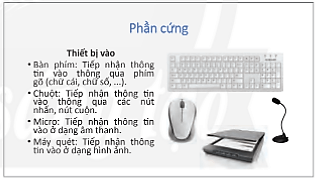Mở tệp Thanhphanmaytinh.pptx em đã tạo ở Bài 11 và thực hiện theo các hướng dẫn dưới đây
Trả lời câu hỏi Thực hành trang 70 Tin học lớp 7 sách Chân trời sáng tạo hay nhất, chi tiết sẽ giúp học sinh dễ dàng làm bài tập Tin học lớp 7
Giải bài tập Tin học 7 Bài 12: Sử dụng ảnh minh họa, hiệu ứng động trong bài trình chiếu
Thực hành trang 70 Tin học lớp 7: Mở tệp Thanhphanmaytinh.pptx em đã tạo ở Bài 11 và thực hiện theo các hướng dẫn dưới đây để hoàn thiện bài trình chiếu.
1. Thêm ảnh minh hoạ vào trang tiêu đề và thực hiện định dạng, sắp xếp các đối tượng để có trang trình chiếu tương tự Hình 7.
2. Thay đổi bố cục và thêm ảnh minh hoạ cho các trang nội dung. Thực hiện đưa ảnh minh hoạ vào trang trình chiếu và định dạng, sắp xếp các đối tượng một cách hợp lí (tham khảo trang trình chiếu ở Hình 6).
3. Sử dụng hiệu ứng động một cách hợp lí cho các trang trình chiếu, các đối tượng trên trang trình chiếu.
4. Thực hiện trình chiếu cho bạn của em xem và lấy ý kiến góp ý của bạn để hoàn thiện bài trình chiếu.
Trả lời:
1. - Các bước thêm ảnh vào trình chiếu tiêu đề:
Bước 1. Chọn Insert, sau đó chọn Picture.
Bước 2. Khi có cửa sổ mở ra, chọn hình ảnh và chọn Insert.
- Di chuyển hình ảnh:
Bước 1. Đưa ảnh vào trang trình chiếu.
Bước 2. Chọn vào hình ảnh giữ chuột trái và di chuyển ảnh đến vị trí mong muốn.
Hình 7. Mẫu mô tả
2.
- Các bước thêm ảnh vào trình chiếu tiêu đề:
Bước 1. Chọn Insert, sau đó chọn Picture.
Bước 2. Khi có cửa sổ mở ra, chọn hình ảnh và chọn Insert.
- Di chuyển hình ảnh:
Bước 1. Đưa ảnh vào trang trình chiếu.
Bước 2. Chọn vào hình ảnh giữ chuột trái và di chuyển ảnh đến vị trí mong muốn.
Hình 6. Trang chiếu thêm hình ảnh minh họa
3.
Bước 1. Chọn đối tượng cần thêm hiệu ứng.
Bước 2. Chọn Animation, chọn hiệu ứng thích hợp.
4. Mở trang trình chiếu chạy và xem nhận xét từ bạn bè.
Ví dụ: Bày trình chiếu khá đẹp, về mặt nội dung phù hợp cân xứng với trang trình bày, màu xanh sáng, hình ảnh phù hợp với nội dung trình bày.
Xem thêm lời giải bài tập Tin học lớp 7 Chân trời sáng tạo hay, chi tiết khác:
Khởi động trang 64 Bài 12 Tin học lớp 7: Ở Bài 11, em đã tạo bài trình chiếu "Các thành phần của máy tính". ....
Khám phá trang 65 Tin học lớp 7: Hãy nêu các bước thực hiện:Thay đổi vị trí, kích thước ....
Khám phá trang 66 Tin học lớp 7: Nêu các bước thực hiện thay đổi bố cục trang trình chiếu bằng cách chọn ....
Khám phá 1 trang 68 Tin học lớp 7: Chọn phương án đúng nhất. Có thể tạo hiệu ứng động cho....
Khám phá 2 trang 68 Tin học lớp 7: Có thể bỏ hiệu ứng động cho đối tượng đã được tạo hiệu ứng bằng cách nào ....
Khám phá trang 69 Tin học lớp 7: Em dự kiến sẽ đưa những hình ảnh nào vào bài trình chiếu “Các thành phần của máy tính” ....
Khám phá trang 69 Tin học lớp 7: Em sử dụng phần mềm soạn thảo văn bản hay phần mềm trình chiếu để hỗ trợ ....
Luyện tập 1 trang 70 Tin học lớp 7: Nêu các cách đưa ảnh minh hoạ vào trang trình chiếu ....
Luyện tập 2 trang 70 Tin học lớp 7: Nêu các bước tạo hiệu ứng chuyển trang trình chiếu, hiệu ứng động cho các đối tượng ....
Luyện tập 3 trang 70 Tin học lớp 7: Chọn những đáp án đúng.Khi sử dụng ảnh minh hoạ, hiệu ứng động cần chú ý....
Luyện tập 4 trang 70 Tin học lớp 7: Nêu các chức năng cơ bản của phần mềm trình chiếu ....
Vận dụng trang 70 Tin học lớp 7: Mở bài trình chiếu em đã tạo ở phần Vận dụng của Bài 11...
Lý thuyết Bài 12: Sử dụng ảnh minh hoạ, hiệu ứng động trong bài trình chiếu
Trắc nghiệm Bài 12: Sử dụng ảnh minh họa, hiệu ứng động trong bài trình chiếu
Xem thêm lời giải bài tập Tin học lớp 7 Chân trời sáng tạo hay, chi tiết khác:
Bài 1: Thiết bị vào và thiết bị ra
Bài 2: Hệ điều hành và phần mềm ứng dụng
Bài 3: Thực hành thao tác với tệp và thư mục
Xem thêm tài liệu Tin học lớp 7 Chân trời sáng tạo hay, chi tiết khác:
Lý thuyết Bài 12: Sử dụng ảnh minh hoạ, hiệu ứng động trong bài trình chiếu
Trắc nghiệm Bài 12: Sử dụng ảnh minh họa, hiệu ứng động trong bài trình chiếu
Xem thêm các chương trình khác:
- Giải sgk Toán 7 – Chân trời sáng tạo
- Giải sbt Toán 7 – Chân trời sáng tạo
- Lý thuyết Toán 7 – Chân trời sáng tạo
- Soạn văn lớp 7 (hay nhất) – Chân trời sáng tạo
- Tác giả tác phẩm Ngữ văn lớp 7 – Chân trời sáng tạo
- Tóm tắt tác phẩm Ngữ văn lớp 7 – Chân trời sáng tạo
- Bố cục tác phẩm Ngữ văn lớp 7 – Chân trời sáng tạo
- Nội dung chính tác phẩm Ngữ văn lớp 7 – Chân trời sáng tạo
- Soạn văn lớp 7 (ngắn nhất) – Chân trời sáng tạo
- Văn mẫu lớp 7 – Chân trời sáng tạo
- Giải sgk Lịch sử 7 – Chân trời sáng tạo
- Lý thuyết Lịch Sử 7 – Chân trời sáng tạo
- Giải sbt Lịch sử 7 – Chân trời sáng tạo
- Giải sgk Địa lí 7 – Chân trời sáng tạo
- Lý thuyết Địa Lí 7 – Chân trời sáng tạo
- Giải sbt Địa lí 7 – Chân trời sáng tạo
- Giải sgk Tiếng Anh 7 Friend plus – Chân trời sáng tạo
- Giải sbt Tiếng Anh 7 Friend plus– Chân trời sáng tạo
- Trọn bộ Từ vựng Tiếng Anh 7 Friends plus đầy đủ nhất
- Bài tập Tiếng Anh 7 Friends plus theo Unit có đáp án
- Giải sgk Khoa học tự nhiên 7 – Chân trời sáng tạo
- Lý thuyết Khoa học tự nhiên 7 – Chân trời sáng tạo
- Giải sbt Khoa học tự nhiên 7 – Chân trời sáng tạo
- Giải sgk Giáo dục công dân 7 – Chân trời sáng tạo
- Lý thuyết Giáo dục công dân 7 – Chân trời sáng tạo
- Giải sbt Giáo dục công dân 7 – Chân trời sáng tạo
- Giải sgk Công nghệ 7 – Chân trời sáng tạo
- Lý thuyết Công nghệ 7 – Chân trời sáng tạo
- Giải sbt Công nghệ 7 – Chân trời sáng tạo
- Giải sbt Hoạt động trải nghiệm 7 – Chân trời sáng tạo
- Giải sgk Hoạt động trải nghiệm 7 – Chân trời sáng tạo
- Giải sgk Giáo dục thể chất 7 – Chân trời sáng tạo
- Giải sgk Âm nhạc 7 – Chân trời sáng tạo